Deje de iniciar Adobe Update Manager
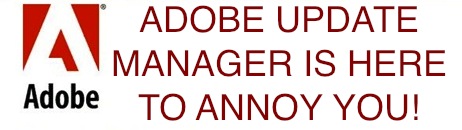
Como pronto podrá decir, estoy molesto con Adobe Update Manager y, afortunadamente, encontré una manera de apagarlo por completo. En caso de que no lo supiera, Adobe Update Manager se inicia automáticamente al iniciar el sistema y se hace cargo de su computadora Mac, mientras ordena lo que sea que haga y no quiero que lo haga, es una definición realmente molesta.
Desafortunadamente, Adobe no se lo pone fácil al usuario novato, pero apóyame y siga los pasos exactamente y deshabilitará el administrador de actualizaciones de Adobe desde su lanzamiento.
Deshabilitar Adobe Update Manager
Necesita crear un archivo llamado com.adobe.AdobeUpdater.Admin.plist en ~ / Library / Preferences / que se puede hacer de dos formas diferentes, por Terminal con un comando de escritura predeterminado o creando manualmente el archivo con un editor de texto.
He aquí cómo hacerlo a través de la línea de comando:
- Inicie la aplicación Terminal (ubicada en / Aplicaciones / Utilidades /)
- En el símbolo del sistema, pegue este comando exactamente
- Presione regresar para ejecutar el comando y crear el archivo plist
defaults write com.adobe.AdobeUpdater.Admin Disable.Update -bool yes
Puede verificar nuevamente si el archivo fue creado buscando el archivo ~ / Library / Preferences /. Ahora, al menos en teoría, Adobe Update Manager no se iniciará en el inicio de sesión de usuario de Mac y el inicio del sistema.
También existe la opción de crear manualmente el archivo plist, ya sea a través de un editor de plist, o si está familiarizado con plists solo usando un editor de texto.
Nuevamente, debe crear un archivo ubicado en / Library / Preferences llamado com.adobe.AdobeUpdater.Admin.plist con un verdadero booleano establecido en «Disable.Update», como puede ver en la captura de pantalla a continuación:
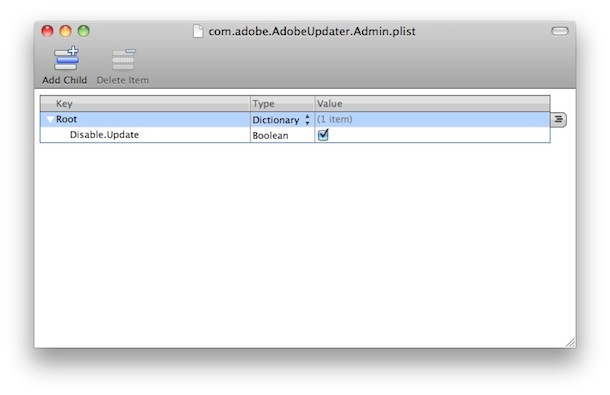
Ahora debería poder reiniciar su Mac, desconectarse de un usuario y cualquier otra cosa como de costumbre, sin que Adobe Update Manager se acerque a la sesión informática. ¡Detenido en sus pasos!
Hecho con las molestas ventanas de la ventana de Adobe Update, este tipo de ventana desaparecerá de forma permanente:

También puede eliminar y desinstalar el software de Adobe que hace que aparezca el administrador de actualizaciones, pero esta no siempre es una opción para algunos usuarios y algunas aplicaciones. Por lo general, puede deshacerse de Adobe Reader con pocas consecuencias, pero si su trabajo se basa en otras aplicaciones de Adobe Creative Suite, entonces no sería una solución.
Por lo que vale, me gusta Photoshop e Illustrator y uso ambos con frecuencia, pero realmente no soy un fanático de las cosas que Adobe acumula en las instalaciones en estos días. ¿Recuerdas cuando solo tenías una carpeta que contenía Photoshop? ¿Que le pasó a eso? Ahora que tiene cuarenta carpetas de aplicaciones repartidas en quince directorios enterrados aquí y en todas partes, Adobe trata a Mac OS X como un laberinto de sistemas de archivos de Windows. Una de las mayores observaciones de esta codicia por la aplicación es el Adobe Update Manager lanzado de forma independiente, a menudo levanta su molesta cabeza en el arranque del sistema y no hay una forma obvia de desactivarlo por preferencias. Adivina qué Adobe, cuando quiera actualizar mi software de terceros instalado de forma independiente, ¡lo haré yo mismo! ¡No inicie un programa inmediatamente después del inicio y haga que se apodere de mi Mac! Está bien, suficiente frustración, ¿te funcionó esto?
